- 1. Yol: iTunes/Finder Kullanarak Sesli Notu iPhone'dan Bilgisayara Aktarma
- 2. Yol: AirDrop Kullanarak iTunes Olmadan Sesli Notları iPhone'dan Bilgisayara Aktarma
- 3. Yol: iOS için FoneTrans Kullanarak Sesli Notları iPhone'dan Bilgisayara iTunes Olmadan Aktarma
- 4. Yol: Sesli Notu iPhone'dan Bilgisayara Aktarma Hakkında SSS
Sesli Notu iPhone'dan Bilgisayara Aktarmanın En İyi Yolları
 Yazar: Boey Wong / 21 Ara 2021 09:00
Yazar: Boey Wong / 21 Ara 2021 09:00 Sesli not tutmak, düşündüğünüzden daha fazla açıdan faydalıdır. Sınıf derslerini, toplantıları, telefon görüşmelerini ve daha fazlasını kaydetmek için iPhone'unuzdaki Sesli Not uygulamasını kullanabilirsiniz. Ayrıca sesli notlarınızı çok daha güvenli bir yerde saklamanız en iyisi olacaktır. Ayrıca, sesli notlar önemli miktarda bellek tüketir ve iPhone'unuzun bellek yetersizliğinin nedeni olabilir. Hem iTunes ile hem de iTunes olmadan sesli notları iPhone'dan bilgisayarınıza aktarmak için kullanabilirsiniz. Bu prosedür gereklidir ve sesli notlar nedeniyle sesli notların kaybolmasını veya iPhone'unuzun hafıza alanının aşırı kullanımını önlemede oldukça faydalıdır.


Rehber Listesi
- 1. Yol: iTunes/Finder Kullanarak Sesli Notu iPhone'dan Bilgisayara Aktarma
- 2. Yol: AirDrop Kullanarak iTunes Olmadan Sesli Notları iPhone'dan Bilgisayara Aktarma
- 3. Yol: iOS için FoneTrans Kullanarak Sesli Notları iPhone'dan Bilgisayara iTunes Olmadan Aktarma
- 4. Yol: Sesli Notu iPhone'dan Bilgisayara Aktarma Hakkında SSS
1. iTunes/Finder Kullanarak Sesli Notu iPhone'dan Bilgisayara Aktarma
Bir iPhone kullanıcısıysanız, muhtemelen iTunes ve Finder'ın Apple'ın varsayılan veri yöneticileri olduğunu biliyorsunuzdur. Verilerinizi, örneğin sesli notlarınızı istediğiniz kadar yönetebilir ve senkronize edebilirsiniz. Bu notta, iPhone'unuzdan sesli notlar almak ve bunları bilgisayarınıza kaydetmek için iTunes veya Finder'ı kullanabilirsiniz. Ayrıca, her iki veri yöneticisi de Mac ve Windows'ta kullanılabilir ve erişilebilir durumdadır.
Sesli Notu iPhone'dan Bilgisayara iTunes/Finder aracılığıyla Aktarma Adımları:
1. AdımBaşlamak için, iPhone'u bilgisayarınıza bağlamak için bir USB kablosu kullanın ve iTunes veya Finder'ı çalıştırın. iPhone'unuzu o bilgisayarla eşzamanladıysanız, iTunes veya Finder onu hemen tanır. Değilse, iPhone'unuzda bir bildirimin görünmesini bekleyin ve Güven.
2. AdımiTunes veya Finder'da göründüğünde iPhone'unuzun adını tıklayın. Bundan sonra, şuraya gidin: Senkronizasyon seçenek. Sesli notlarınız oradan görünür olacaktır.
3. AdımSonra seçin Sesli Notları Kopyala. Bu adım, PC'nizdeki sesli notlarınız için senkronizasyon ve kaydetme sürecini başlatacaktır.
Buna ek olarak, lütfen Finder'ın macOS Catalina veya sonraki bir sürümünü çalıştıran bir Mac'te kullanılabildiğini unutmayın. Öte yandan iTunes, macOS Mojave, önceki bir sürüm veya bir Windows PC çalıştıran Mac içindir. Ancak, sesli notların iTunes olmadan iPhone'dan Mac'e nasıl aktarılacağını öğrenmek için aşağıdaki yöntemleri okuyun.
2. AirDrop Kullanarak iTunes Olmadan Sesli Notları iPhone'dan Bilgisayara Aktarma
AirDrop, sesli notlarınızı herhangi bir yedeklemeyi senkronize etmeden doğrudan bilgisayarınızla paylaştığınız için iPhone'dan PC'ye senkronize etmeden aktarma yöntemidir. Başlamadan önce lütfen iPhone ve Mac'inizde Wi-Fi ve Bluetooth'u etkinleştirin.
AirDrop ile iTunes Olmadan Sesli Notları iPhone'dan Mac'e Aktarma Adımları:
1. AdımBaşlamak için iPhone'unuzdaki Sesli Notlar uygulamasını açın ve bilgisayarınıza aktarmak istediğiniz sesli notu seçin.
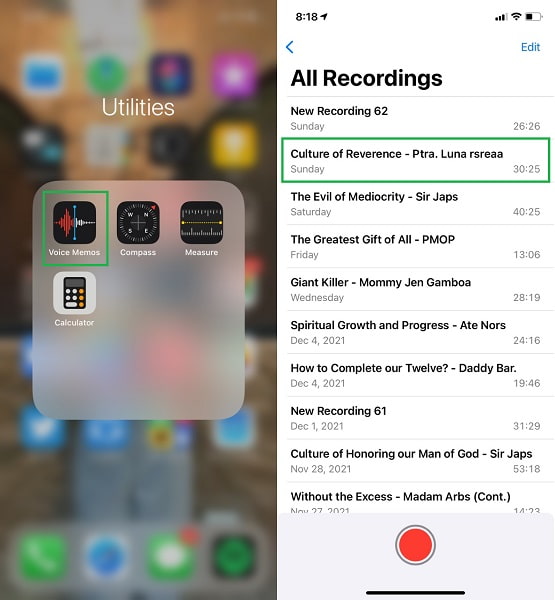
2. Adımİkinci olarak, aktarmak istediğiniz not açıkken eksilti Genişletilmiş sesli notun sol kısmındaki menü.
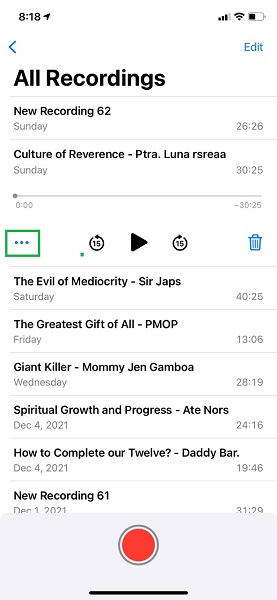
3. AdımAçılır menüden öğesine dokunun. paylaşArdından seçmek havadan yardım aktarma yönteminiz olarak.
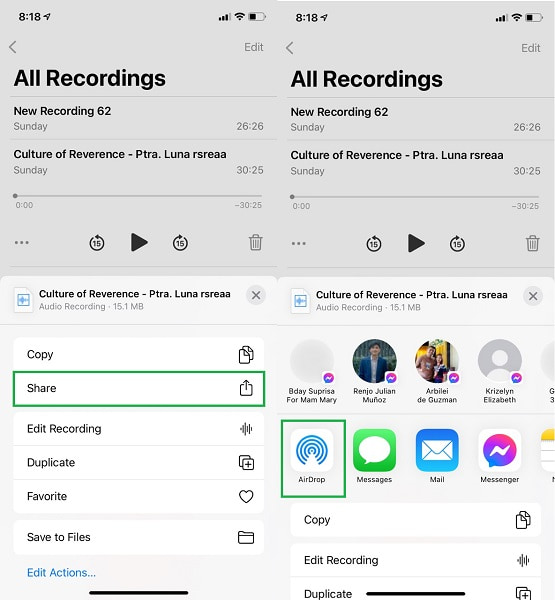
4. AdımÖte yandan, tıklayın Kabul et bildirim göründüğünde PC'nizde.
Not: Bu yöntemi kullanmadan önce iPhone'unuzda ve bilgisayarınızda Wi-Fi, Bluetooth ve AirDrop'u açmanız gerekir. Ayrıca, her iki cihaz için de Yalnızca Kişiler veya Herkes'i ayarlamanız gerekir.

AirDrop, iPhone'unuzdaki sesli notları bir bilgisayara aktarmanın gerçekten kolay ve hızlı bir yöntemidir. Yukarıda bahsedildiği gibi, bu yöntem sesli notların iTunes olmadan iPhone'dan Mac'e nasıl aktarılacağını sınırlar. Bu, PC'niz bir Windows işletim sistemi çalıştırıyorsa bu yöntemi kullanamayacağınız anlamına gelir. Bununla, hem Mac hem de Windows için aynı verimliliği ve etkinliği sunan bir yol bulmalısınız.
3. iOS için FoneTrans Kullanarak Sesli Notları iPhone'dan Bilgisayara iTunes Olmadan Aktarma
İOS için FoneTrans FoneLab'dan Mac ve Windows tabanlı bir aktarım programıdır. Bu program, kaliteyi düşürmeden veri aktarırken etkili, güvenli ve hızlı olduğu garanti edilen harika bir veri aktarım aracıdır. Ayrıca, diğer çözümlerden farklı olarak bu yaklaşım, senkronizasyon veya sıfırlamayı içermez. Bilgisayarınız için herhangi bir işletim sisteminde kullanılabilir.
İOS için FoneTrans ile verilerinizi iPhone'dan bilgisayara aktarma özgürlüğünün tadını çıkaracaksınız. İPhone metin mesajlarını yalnızca bilgisayara aktaramazsınız, aynı zamanda fotoğraflar, videolar ve kişiler kolayca PC'ye taşınabilir.
- Fotoğrafları, videoları, kişileri, WhatsApp ve daha fazla veriyi kolaylıkla aktarın.
- Aktarmadan önce verileri önizleyin.
- iPhone, iPad ve iPod touch mevcuttur.
İOS için FoneTrans aracılığıyla Sesli Notları iPhone'dan Bilgisayara iTunes Olmadan Aktarma Adımları:
1. AdımPC'nizde önce iOS için FoneTrans'ı indirin ve yükleyin. Program başarıyla yüklendiğinde hemen başlayacaktır. Değilse, manuel olarak çalıştırın. Bundan sonra iPhone'unuzu bir USB kablosuyla bilgisayara bağlayın.
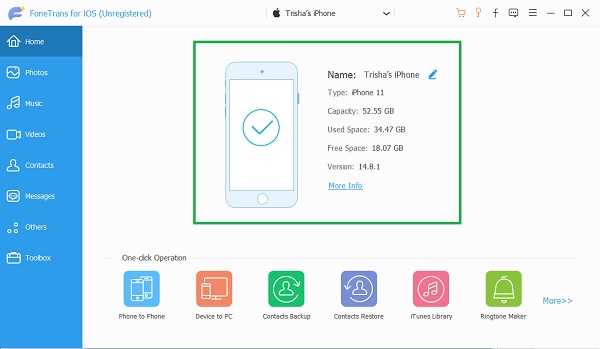
2. AdımEkranın sol kısmından şuraya gidin: Music seçim. Bundan sonra, seçin Sesli notlar.
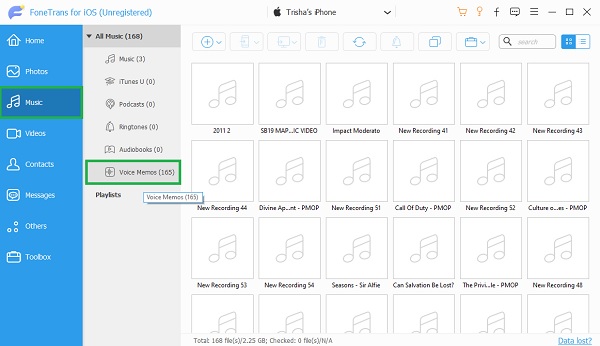
3. AdımiOS için FoneTrans artık iPhone'unuzun tüm sesli notlarını bir listede gösterecek. iOS için FoneTrans ile istediğinizi ekleyebilir, dışa aktarabilir ve silebilirsiniz. Bilgisayarınıza kaydetmek istediklerinizi seçin ve Ihracat düğmesine basın.

4. Sesli Notu iPhone'dan Bilgisayara Aktarma Hakkında SSS
iPhone Sesli Not hangi biçimi kullanır?
iPhone'da sesli notlar M4A dosya biçiminde kaydedilir. Ayrıca, bir sesli not kaydedilirken MPEG-4 codec bileşeni kullanılır. iPhone'un Sesli Not uygulamasında ses dosyalarını yürütürken Gelişmiş Ses Kodlama (AAC) codec bileşeni veya Apple Lossless Audio Codec bileşeni (ALAC) kullanılır. Sesli Not uygulaması yalnızca ses kaydettiği için MP4 yerine M4A kullanılır.
Sesli notları birleştirebilir miyim?
Şu anda sesli not kayıtlarını birleştirmenin resmi bir yolu yoktur. Ama cesaretiniz kırılmasın. Üçüncü taraf uygulamalar ve diğer seçenekler, sesli notları entegre etmenize yardımcı olabilir. FoneLab Video Converter Ultimate gibi ses dönüştürücüleri veya düzenleyicileri kullanabilirsiniz. Ayrıca, sesli notlarınızı sırayla kaydetmek ve oynatmak için FoneLab Ekran Kaydedici'yi kullanabilirsiniz.
Google Drive'a sesli not yükleyebilir misiniz?
Evet, sesli notlarınızı Google Drive'a yükleyebilirsiniz. Hem iOS hem de Android cihazlar, sesli notlar dahil olmak üzere ses kayıtlarını Google Drive'a yükleyebilir. Bunu yapmak için Google Drive'ı iPhone'unuza indirip yükleyin, ardından ekranınızın sağ alt köşesindeki artı düğmesine basın. İkinci olarak, Yükle'ye basın, ardından bilgisayarınıza kaydetmek istediğiniz sesli notlara gidin ve seçin. Üçüncü olarak, bilgisayarınızdaki web tarayıcınızda Google Drive'ı açın ve sesli notlarınızı yüklemek için kullandığınız Google Drive hesabını kullanarak oturum açın. Son olarak, aktarmak istediğiniz sesli notları seçin, farenizi sağ tıklayın ve menüden İndir'i seçin.
İOS için FoneTrans iPhone kullanıcılarının sesli notları bilgisayara aktarması için özelleştirilmiştir, Outlook'tan kişileri ver iPhone'a veya fotoğraf, video, zil sesi, film, kitap, müzik, SMS vb. diğer dosyaları aktarma
Yukarıda verilen tüm noktalarla birlikte, sesli notları iPhone'dan PC'ye aktarmanın hem mümkün hem de basit olduğu sonucuna varmak mantıklıdır. Sesli notları iPhone'dan bilgisayara nasıl aktaracağınızı bildiğinize göre artık sesli notlarınız konusunda rahatlayabilirsiniz. Ayrıca, kullandığınız yaklaşımın başarılı ve verimli olduğunu bilmek, isteyerek içini rahatlatır. Bunu akılda tutarak, aktarım için ihtiyacınız olan her şeyi içerdiğinden iOS için FoneTrans'ı şiddetle tavsiye ediyoruz. Artık iPhone'unuzun kullandığı bellek miktarını azaltırken sesli notlarınızı taşımanın ve daha güvenli bir yere kaydetmenin zamanı geldi.
İOS için FoneTrans ile verilerinizi iPhone'dan bilgisayara aktarma özgürlüğünün tadını çıkaracaksınız. İPhone metin mesajlarını yalnızca bilgisayara aktaramazsınız, aynı zamanda fotoğraflar, videolar ve kişiler kolayca PC'ye taşınabilir.
- Fotoğrafları, videoları, kişileri, WhatsApp ve daha fazla veriyi kolaylıkla aktarın.
- Aktarmadan önce verileri önizleyin.
- iPhone, iPad ve iPod touch mevcuttur.
